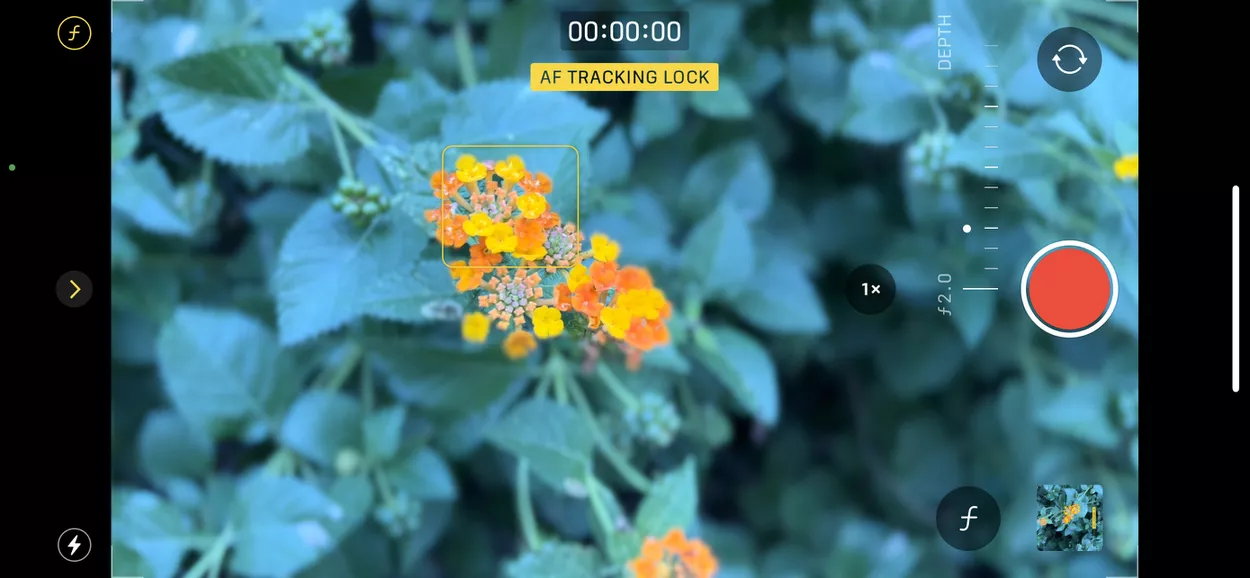Cinematic Mode iPhone 13 – Cinematic Mode adalah fitur baru yang diperkenalkan pada iPhone 13 yang memungkinkan Anda membuat kedalaman bidang dan transisi fokus video langsung pada iPhone Anda. Anda dapat menyesuaikan kedalaman dengan mudah saat merekam, serta setelah Anda selesai merekam video. Dalam panduan ini, kita akan membahas cara menggunakan Cinematic Mode iPhone 13, serta membahas berbagai opsi penyesuaian yang Anda miliki saat merekam video dalam cinematic mode.
Cara Menggunakan Cinematic Mode iPhone 13
Apa Itu Apple’s Cinematic Mode?
Apple’s Cinematic Mode adalah fitur video baru yang tersedia di iPhone 13, yang memungkinkan pengguna secara otomatis menambahkan fokus ke video mereka, yang pada dasarnya membuat kedalaman bidang dalam video. Cinematic Mode membantu membuat rekaman tampak lebih profesional dan sinematik, dengan membiarkan Anda memilih target mana yang menjadi fokus rekaman.
Meskipun Anda dapat memutuskan target mana yang ingin Anda fokuskan saat merekam video, Anda juga dapat mengedit target fokus setelah perekaman selesai. Selain itu, Anda juga dapat mengubah di mana fokus bergeser dan memungkinkan Anda beralih di antara target fokus secara cepat sesuai dengan kebutuhan.
Cara Mendapatkan Cinematic Mode iPhone 13
Jika Anda memiliki iPhone 13, Anda dapat mengakses Cinematic Mode langsung dari aplikasi kamera ponsel. Jika Anda memiliki iPhone 12 atau versi lebih lama, Cinematic Mode tidak akan tersedia. Jika Anda memiliki iPhone 13 dan mengalami masalah dengan Cinematic Mode, pastikan Anda telah mengupdate iOS ke versi terbaru. Anda dapat mengikuti langkah-langkah di bawah ini untuk mulai menggunakan Cinematic Mode.
- Buka aplikasi Camera di iPhone 13 Anda.
- Gesek ke kiri pada bilah pemilihan mode hingga Anda memilih Cinematic.
- Sekarang Anda dapat merekam video dalam Cinematic Mode.
Namun, sebelum mulai merekam video menggunakan Cinematic Mode, Anda harus terbiasa dengan berbagai kontrol yang Anda miliki. Dari layar perekaman, Anda dapat menjelajahi dan memahami sejumlah pengaturan. Ketuk tombol dengan simbol f untuk membuka pengaturan kedalaman bidang. Anda dapat mengubah ini sesuka Anda, secara langsung memengaruhi seberapa buram background di belakang item fokus Anda saat merekam (Anda juga dapat mengubahnya saat mengedit).
Anda dapat mengetuk tombol 1x, jika menggunakan iPhone 13 Pro atau Pro Max untuk beralih antara lensa Telefoto dan Wide yang terpasang di perangkat. Menekan tombol dengan tanda plus dan minus memungkinkan Anda mengubah eksposur rekaman.
Setiap perangkat seri iPhone 13 dilengkapi dengan Cinematic Mode yang terintegrasi langsung ke dalam aplikasi kamera, termasuk iPhone 13, iPhone 13 mini, iPhone 13 Pro, dan iPhone 13 Pro Max.
Sementara semua ponsel dalam seri iPhone 13 memiliki Cinematic Mode, hanya iPhone 13 Pro dan iPhone 13 Pro Max yang memiliki opsi untuk beralih ke lensa Telefoto sebelum memulai perekaman. Namun, semua model lain dapat memanfaatkan fitur depth of field yang tersedia dengan mode perekaman baru.
TERKAIT: Cara Mengaktifkan Screen Record iPhone 13 dan iPhone 13 Pro